
-
freemind思维导图下载
大小:87.9 MB系统:Win7/8/10 类别:图像处理语言:简体中文 时间:2020-10-05 13:42:54

freemind是一套由Java撰写而成的思维导图软件, 软件可以让你的头脑思路更加清晰,也就是通常所说的头脑风暴,用户可以使用它来做笔记、思维导图、头脑风暴等等记录。软件内节点支持html代码,实现了文字格式化、换行、分段、图像链接、表格等操作,同时可以插入数学公式,便于线性思维导图的绘制。
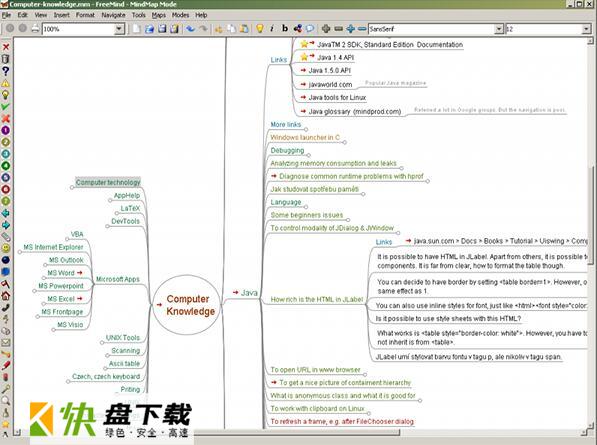
1、结构化的存储小型数据库.
2、笔记或知识库。
3、提供多种语言版本。
4、支援不同作业平台。
5、支援了资料夹的概念。
6、可输出成为HTML档。
7、聪明的剪贴功能,能剪贴多种格式的文件类别。
8、管理项目(包括子任务的管理,子任务的状态,时间记录,资源链接管理)。
9、文章写作或者头脑风暴。
10、可转不同图档格式。
1、备份思维导图
2、手工添加Reference Key。
3、自动添加BibTeX Reference Key。
4、自动监控指定目录的新增PDF文档
5、导入PDF书签
1、选择英语作为安装语言
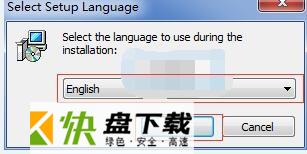
2、进入软件安装向导

3、阅读协议后,选择我接受
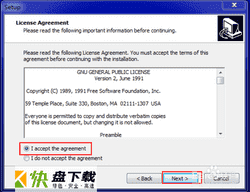
4、设置安装条件
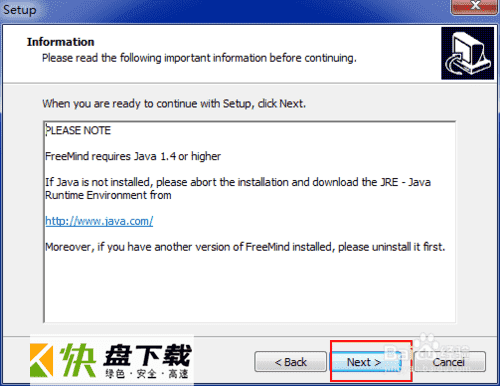
5、自定义软件安装路径
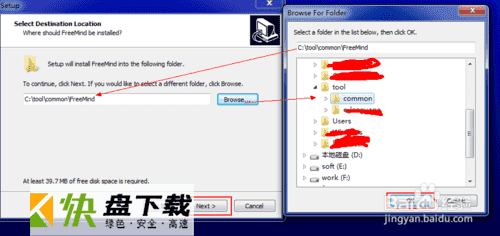
6、点击安装
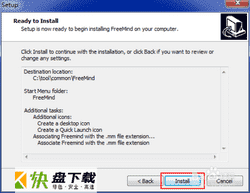
7、安装完成
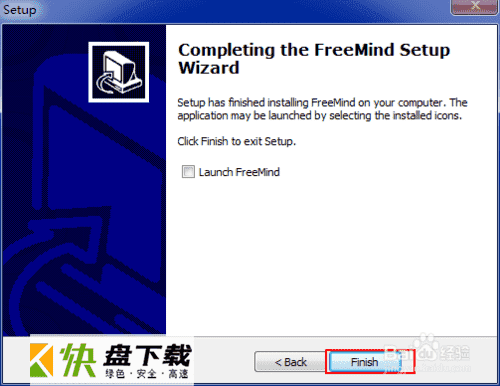
方法一
从Windows入手桌面→右键→显示属性→外观→高级项目。选择「菜单」(也可直接点击图像的对应位置),可以看到WinXP的字体默认是Tahoma 8,将字号改为9即可。OpenOffice的此类问题亦可解决。据称,Windows 2000不需要此设定
方法二
FreeMind更换外观:菜单→工具→首选项→外观→外观感觉。更换为其他外观,比如Gtk等
方法三
FreeMind更换语言:关闭FreeMind,在 c:Documents and SettingsuserID.freemindauto.properties 中加入一行 "language = en",重启后即为英语
FreeMind中文版的当前用户使用它为以下目的:
1、跟踪项目,包括子任务,子任务和时间记录的状态
2、项目工作,包括链接到所需的文件,可执行文件,源信息和课程信息
3、使用谷歌和其他来源的互联网研究工作
4、将收集的小中型对一些地区的扩大需要链接的笔记。这些笔记有时被称为知识库。
5、论文写作和头脑风暴,用颜色来显示它的文章都是开放的,完成的,没有开始等,利用节点的大小表明大小的文章。我没有一篇文章一个地图,我已经为所有的文章一个地图。我的一些文章的部分似乎是的其他适当的。
6、保持一个小的东西是非常动态的结构,或在事先不知道数据库。这种方法的主要缺点相比,传统的数据库应用可怜的查询的可能性,但我用这种方式无论如何-接触,食谱,医疗记录等你了解结构从另外的数据输入。例如,不同的医疗记录,使用不同的结构和你没有对你第一次进入医疗记录在所有可能的结构。
7、评论网络收藏夹或书签,颜色和字体有你想要的意义。
物理风格
默认(F1)
常规(Ctrl+Shift+N)
OK(F3)
需要采取行动(F4)
热的(F5)
详细(F6)
文件夹(F7)
主题(F8)
大型主题(F9)
等待主题(Ctrl+F1)
对象/关键字(Ctrl+F2)
对象代码(Ctrl+F3)
问题(Ctrl+F4)
开放式问题(Ctrl+F5)
坏的(Ctrl+F6)
蓝色(Ctrl+F7)
粉色(Ctrl+F8)
蓝绿色(Ctrl+F9)
管理模式(F11)
节点格式
斜体(Ctrl+I)粗体(Ctrl+B)插入云框(Ctrl+Shift+B)修改节点颜色(Alt+Shift+F)
混合节点颜色(Alt+Shift+B)
修改节点边界颜色(Alt+Shift+E)
增加节点字体大小(Ctrl+’+')
减小节点字体大小(Ctrl+’-')
使用富文本(Alt+R)
使用明文文本(Alt+P)
文件、编辑、模式命令和菜单
新建导图(Ctrl+N)
打开导图(Ctlr+O)
保存导图(Ctrl+S)
另存为(Ctrl+Shift+S)
打印(Ctrl+P)
关闭导图(Ctrl+W)
退出(Ctrl+Q)
上一导图(Alt+Shift+’←’)
下一导图(Alt+Shift+’→’)
导出为HTML(Ctrl+E)
导出分支为HTML(Ctrl+H)
将分支节点导出为新的导图(Alt+Shift+A)
打开历史记录中的第一个文件(Ctrl+Shift+W)
查找(Ctrl+F)
查找下一个(Ctrl+G)
剪切(Ctrl+X)
复制(Ctrl+C)
单一复制(Ctrl+Shift+C)
粘贴(Ctrl+V)
MindMap模式(Alt+1)
浏览模式(Alt+2)
文件模式(Alt+3)
文件(Alt+F)
编辑(Alt+E)
视图(Alt+V)
插入(Alt+S)
格式(Alt+O)
导航(Alt+N)
工具(Alt+T)
节点、编辑和导航命令
新建平行节点(Enter)
新建子节点(Insert)
新建平行节点下方(Shift+Enter)
编辑节点
编辑选中的节点(Home或End)
编辑长节点(Alt+Enter)
合并节点(Ctrl+J)
~ 插入文件超链接(Ctrl+Shift+K)
~ 插入文本超链接(Ctrl+K)
插入图像超链接(Alt+K)
向上移动节点(Ctrl+’↑’)
向下移动节点(Ctrl+’↓’)
向左移动节点(Ctrl+’←’)
向右移动节点(Ctrl+’→’)
转到根节点(Esc)
向上移动(↑)
向下移动(↓)
向左移动(←)
向右移动(→)
打开超链接(Ctrl+Enter)
放大(Alt+’↑’)
缩小(Alt+’↓’)
展开/折叠节点(Space)
展开/折叠子节点(Ctrl+Space)
展开全部(Alt+End)
折叠全部(Alt+Home)
展开一层(Alt+PageDown)
折叠一层(Alt+PageUp)
~ 插入图形连接(Ctrl+L)
插入本地超链接(Alt+L)
插入图标(Alt+I)
加载日历(Ctrl+T)
运行脚本(F8)

Adobe Photoshop破解版下载12708人在玩Adobe Photoshop Elements破解版是一款由Adobe公司推出全新型图像编辑修饰处理工具,这个版本是独立产品,去掉了多余的功能,运行起来更加快速,p图效率更高
下载
mathpix snipping tool破解版下载11555人在玩mathpix snipping tool是一款特殊的OCR识别工具,与其他OCR识别工具不同的是mathpixsnippingtool可以识别数学公式然后将它转换成LaTeX编辑器的代码
下载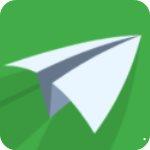
3DOne下载4740人在玩3DOne是一款非常强大且实用的三维创意设计工具,能够帮助我们对模型进行快速设计,凝练最简洁的功能,更直观的图形交互。
下载
公文使用字体下载3503人在玩方正小标宋简体字体是一款美观大方的字体。方正小标宋简体字体适用于各种场合适应性极强,如果您的电脑没有带这款字体,您还在等什么,快来软件园为下载这款正小标宋简体字体吧!这款字体软件绝对不会让您失望的。
下载
方正小标宋简体3078人在玩方正小标宋简体字体是一款美观大方的字体。方正小标宋简体字体适用于各种场合适应性极强,如果您的电脑没有带这款字体,您还在等什么,快来软件园为下载这款正小标宋简体字体吧!这款字体软件绝对不会让您失望的。
下载
PhotoShop 6 下载2685人在玩Photoshop是Adobe公司出品的业界领先的一款数字图像处理软件。Photoshop6.0是已经上市很久但也是最经典的PS版本之一。
下载
tecogan2626人在玩tecogan是一款功能强大的图像图形处理软件。可以修复年久失修的图片,提高图片的清晰程度,且软件速度极快,一张20m的图片只需要2秒左右的时间。
下载
Catia下载1973人在玩Catia是一款强大好用的3D设计软件,拥有多种信息编解码器,可以帮助系统架构师、工程师、设计师和所有贡献者列好的定义、构思和塑造互联世界。
下载
cad2010下载1917人在玩cad2010是针对机械设计人员打造的一款CAD绘图软件,软件拥有AutoCAD相同的操作界面和命令方式,同时增加了符合中国cad行情的新功能,cad2010支持用户更加安全、高效和准确地进行3d图纸设计。让您进行图纸设计时更加的便捷。
下载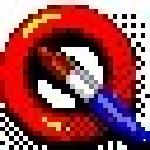
金山画王下载1806人在玩金山画王是一款专为儿童设计的趣味画图软件,金山画王免费版内置卡通人物、动物形象、几十种画笔、印记、线条、形状,孩子们可以自由组合,只需5分钟即可轻松掌握绘画技术,快速上手绘画制作。
下载